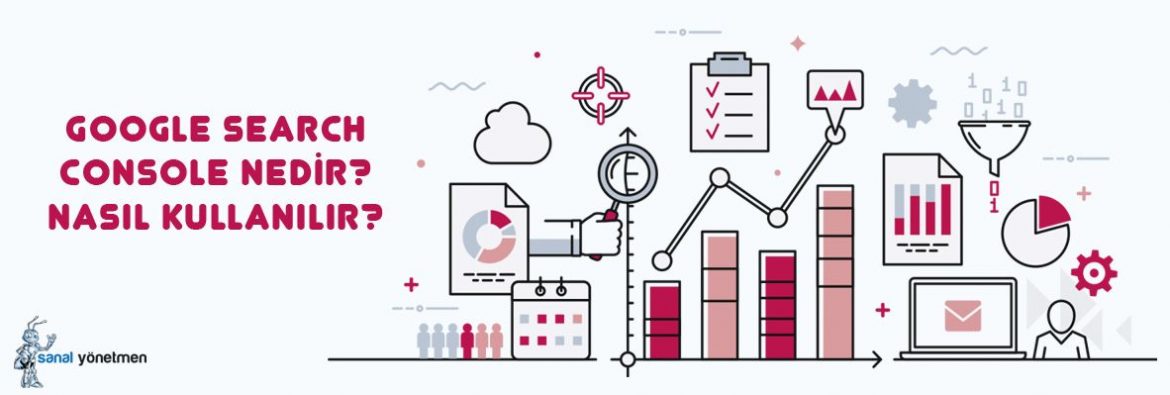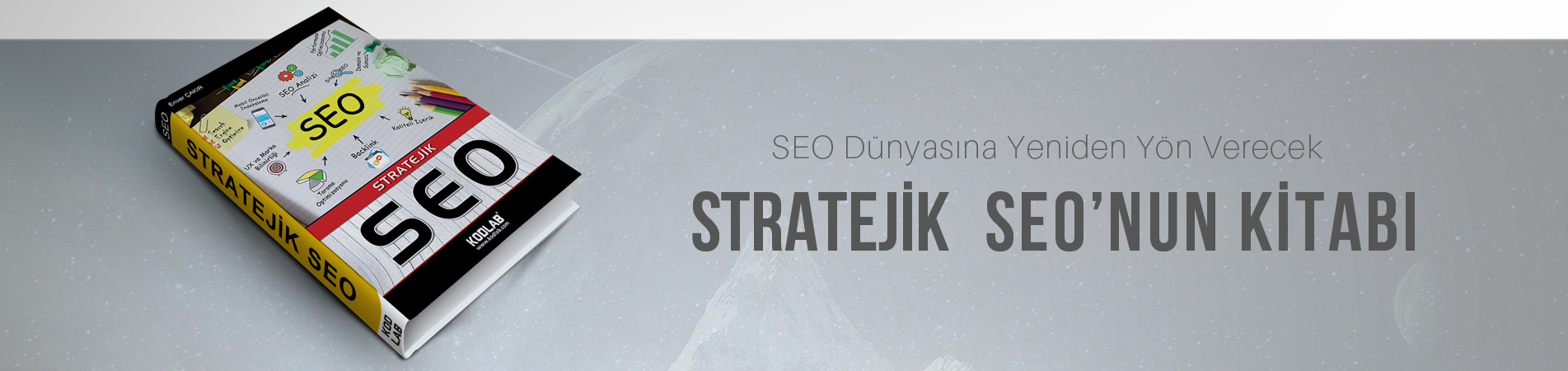Google Search Console, Google’ın web sitenizi nasıl taradığını, değerlendirdiğini ve indekslediğini anlamanıza ve yaptığınız yorumlamalar sonucunda sitenizi daha iyi optimize etmenizi sağlayan bir Google analiz aracıdır. Yakın geçmişe kadar Google Webmaster Tools olarak anılan bu analiz aracı temel olarak Google’da yer alan sıralamanızı ve kullanıcı deneyimini iyileştirecek adımları atmada bir nevi size yol gösterir.
Google Search Console, 13 Aralık 2018 tarihinde yapılan güncelleme ile birlikte birçok sekme bu sürüm üzerinden pasif edilmiş olup, sadece yeni Search Console üzerinden kullanımına imkan tanınmıştır. Bir sonraki içeriğimizde yer vereceğimiz Yeni Search Console yazımızda, temel olarak tanımlara yer vermektense, detaylı sorgulama ve değerlendirme stratejilerine yer vereceğimizden; bu yazımızda temel kavramların anlaşılmasını sağlamak için giriş seviyesinde bir içerik oluşturulmuştur.
Google Search Console Ne İşe Yarar?
Google tarafından geliştirilen bu araç, web sitelerini optimize etmek isteyen kullanıcılar için geniş çerçevede faydalar sunmaktadır. Söz konusu bu faydaları maddeler halinde sıralayabiliriz:
- Üzerine yorumlamalar yapılan veriler Google tarafından sağlandığından veriler eksiksiz olmasa da doğruluğu kesindir. Dolayısıyla sunulan veriler üzerinden web sitenizin birçok eksikliğinin giderilmesine rehber olur.
- Google Search Console internet sitenizin sahipliğini doğrulamanızı sağlar.
- Google botlarının internet sitenizi ziyaret edip etmediğini ya da ediyorsa ne verim aralığında ettiğini görmenizi sağlar. Yani bir bakıma tarama bütçesini oluşturan istatistiklere görmenizi sağlar.
- Bu araç üzerinden robots.txt dosyası oluşturabilir ve Google tarafından arama sonuçlarına dahil edilmesini istemediğiniz sayfaları ortaya koyabilirsiniz.
- Google arama motoru botları tarafından sitenizi tarama sürecinde aksaklık yaşatan sayfaları belirlemenizi ve bu doğrultuda iyileştirme yapmanıza yardımcı olur.
- Arama sonuçlarında hangi arama terimlerinde listelendiğinizi görmenizi sağlar.
- Bu araç aracılığıyla sitenizin tamamının ya da kısmi bölümünün belirli ülkelere yönelik olduğunu belirtebilirsiniz.
- İnternet sitenizle ilgili yaşanan güvenlik problemlerini Google Search Console size bildirir. Böylelikle güvenlik problemlerine dair yaşanabilecek sorunların önüne geçilmesine yardımcı olur.
Web Sitesi Mülk Ekleme
Yazımızın bu bölümünde web sitenizi Google Search Console’e nasıl ekleyebileceğinizi adım adım anlatacağız.
- Bu adımı atabilmeniz için öncelikle bir Google hesabınız olmalıdır. Yani bir gmail hesabı olmalıdır. Bu hesap aracılığıyla Google Search Console’e giriş yapmalısınız.
![Google Search Console Nedir? Nasıl Kullanılır? [Kapsamlı Rehber] mulk ekleme - Google Search Console Nedir? Nasıl Kullanılır? [Kapsamlı Rehber]](https://www.sanalyonetmen.com/wp-content/uploads/2018/12/mulk-ekleme.jpg)
- Google Search Console’e giriş yaptıktan sonra karşınızda bir ekran belirecektir. Bu ekranda web sitenizin domain adını girmenizi talep eden bir alan bulunmaktadır.
- Bu alana domain adınızı girmelisiniz. Ancak HTTPS protokolüne geçiş yaptıysanız ayrı ayrı olmak üzere hem HTTP hem de HTTPS olarak giriş yapmalısınız.
- Yapılan bu ekleme ile birlikte site doğrulama adımına geçiş yapılmaktadır.
Site doğrulama adımında bu işlemi yapmanız için birden fazla yol sunulmaktadır. Bu yollardan hangisini seçeceğiniz web sitenizin altyapısı ile bağlantılıdır.
- Hosting alanına FTP aracılığıyla bağlanılabiliyorsa ‘HTML dosya yükleme’ seçeneği kullanılmalıdır. Bu yolu seçmeniz halinde açıklama kısmında 1 ile işaretlenen bölümdeki dosyayı indirip, FTP aracılığı ile web sitenizin ana dizinine yüklemelisiniz.
Google Search Console’a gelen güncelleme ile birlikte web sitesi mülk edinme yeri değişmiştir. Yeni sürümün kullanımı ile ilgili detaylara yakın gelecekte yazacağımız ilgili yazıdan ulaşabilirsiniz.
Kişisel Search Console Tercihlerinin Ayarlanması
Google Search Console’a gelen güncelleme ile birlikte web sitesi mülk edinme yeri değişmiştir. Yeni sürümün kullanımı ile ilgili detaylara yakın gelecekte yayınlayacağımız ilgili yazıda bulabilirsiniz.. Yazımızın bu bölümünde Google Search Console’ün eski sürümünde kişisel tercihlerin nasıl ayarlandığına değineceğiz.
Tercih Ettiğiniz Alan Adını Ayarlama: Tercih ettiğiniz alan adından kasıt, web sitenizin sayfalarının dizine eklenmesi adına kullanılmasını talep ettiğiniz domain adıdır. Domain adı ‘www’ ile birlikte tercih edilebileceği gibi ‘www’ olmadan da tercih edilebilir. Burada tercih edilen domain adı arama sonuçlarında siteniz için kullanılmasını sağlayacağınız biçim olacaktır. Web sitenizin dizine eklenmediğine dair bir bildirim fark ederseniz, bu web sitenizin başka bir domain adı ile dizine eklendiği anlamına gelebilir.
Öte yandan istenilen domain adı Google’a bildirildikten sonra Google istenilen domain adını o andan sonraki tüm taramalarda kullanır. Yapılan değişikliklerin Google dizinini yansıması ise belli bir süre alabilmektedir. İstediğiniz alan adını ayarlamak adına aşağıdaki adımlar takip etmelisiniz:
![Google Search Console Nedir? Nasıl Kullanılır? [Kapsamlı Rehber] kisisel ayarların belirlenmesi - Google Search Console Nedir? Nasıl Kullanılır? [Kapsamlı Rehber]](https://www.sanalyonetmen.com/wp-content/uploads/2018/12/kisisel-ayarlar%C4%B1n-belirlenmesi.jpg)
- İlk aşamada kullanılmasını istediğiniz alan adını belirleyeceğiniz siteye, Search Console anasayfası üzerinden tıklamalısınız.
- Karşınıza çıkan dişli çark işaretine tıkladıktan sonra ‘Site ayarları’ kısmına giriş sağlayın.
- Son olarak ise siteniz için kullanmak istediğiniz alan adını ‘Tercih’ kısmından seçin.
Not: Tercih edilen alan adının belirlenmesi için alan adı türevlerinin ayrı ayrı Search Console’a eklenmesi gerekmektedir. Türevleri ekleyip sahipliğin doğrulanmasıo ardından tercih işlemini yapabilirsiniz.
Googlebot’un Tarama Hızını Değiştirme: Google arama motorunun algoritmalarını sürekli güncelleme sebeplerinden bir tanesi de web siteleri için en uygun tarama hızını belirleyebilmektir. Google’ın buradaki ana amacı sitenizi her ziyaret edişinde sitenizde yer alan sayfalar arasında mümkün olduğunca çok sayıda sayfayı taramaktır. Ancak Google’ın sitenize saniye başına yaptığı istek sayısı aşırı ise ve bunun sonucu olarak sunucunuz yavaşlıyorsa, tarama hızını yavaşlatmayı deneyebilirsiniz. Yapılan ayarlamalar ile birlikte ayarladığınız tarama hızı Google botlarının yapması gereken maksimum tarama hızı olacaktır. Öte yandan web sitenizin tarama hızını değiştirebilmek için sitenizin kök düzeyinde olması gerektiğini unutmayın. www.siteadi.com kök düzeyinde olan bir yapıdır. Google botlarının sitenize yönelik gerçekleştirdiği tarama hızını azaltmak adına aşağıdaki adımları uygulamalısınız:
![Google Search Console Nedir? Nasıl Kullanılır? [Kapsamlı Rehber] google hiz ayari degistirme - Google Search Console Nedir? Nasıl Kullanılır? [Kapsamlı Rehber]](https://www.sanalyonetmen.com/wp-content/uploads/2018/12/google-hiz-ayari-degistirme.jpg)
- Google Search Console ana sayfasından üzerinde işlem yapmak istediğiniz siteye tıklayın.
- Dişli simgesini tıklamanızın ardından karşınıza çıkan ‘Site ayarları’ kısmına giriş yapın.
- Karşınıza çıkan sayfada tarama hızı bölümü olacaktır. Bu kısımda uygun olduğunu düşündüğünüz seçeneği seçip tarama hızını dilediğiniz gibi ayarlayabilirsiniz.
- Oluşturulan yeni tarama hızının 3 ay boyunca geçerli kalacağını unutmayınız.
Search Console Özellikleri ve Kullanımı
Yazımızın bu bölümünde ise Google Search Console özelliklerine değinerek, bu özelliklerin ne olduğunu, nasıl kullanıldığını ve ne işe yaradığını alt başlıklar halinde ele alacağız.
Google Search Console Arama Görünümü
‘Arama görünümü’ kısmı Google Search Console’ menüsü üzerinde yer alan ve en çok faydalanılan özellikler arasında yer almaktadır. Arama görünümünde yer alan alt başlıklar ve kullanım özellikleri aşağıda listelenmiştir.
Zengin Kartlar ve Hızlandırılmış Mobil Sayfalar içerikleri sadece yeni Search Console üzerinden görüntülenebilmektedir.
Yapılandırılmış Veri: Yapılandırılmış Veri İşaretleme Aracı, Google’ın web sayfanızdaki verileri anlayabilmesi için sayfadaki öğeleri işaretlemenize yardımcı olmaktadır. Yapılandırılmış veri kısaca ön plana çıkmasını amaçladığımız yazının konu ile ilgili araştırma yapan potansiyel ziyaretçilere arama sonuçlarında gösterilmesi adına belli formatlar çerçevesinde arama motoruna verilen komutlar bütünüdür. Başta kodlama açısından önem arz eden yapılandırılmış veri, organik arama sonuçlarını görsel hale getirmek için kullanılmaktadır. Veri yapılandırma aracılığı ile kullanıcıların siteniz ile olan etkileşimlerini arama sonuçlarına yansıtabilirsiniz. Öte yandan veri yapılandırma işlemi direkt olarak sıralama faktörünüzü etkilememektedir.
Veri yapılandırması sitenizin kullanıcı deneyimini iyileştirmede faydalı olabilir. Fonksiyonlarından bir tanesi Google botlarının sitenizi daha iyi algılamasını sağlamak olan yapılandırılmış veride belli başlı hatalar yaşanabilmektedir.
Schema Yapılandırılmış Veri İşaretleyici Türleri:
- Creative Work: Kitap, film, müzik, tarif gibi pek çok öğeyi kapsıyor. Aslında çoğu Schema etiketi, Creative Work altında yer alıyor.
- Web Page: Her web sayfası, Web Page yapısı altına dahil edilebilmektedir. Bu yapıya ait en çok öne çıkan schema işaretlerinden birisi Breadcrumb yapısıdır.
- Organization: Okul, iş yeri, hava alanı, dernek gibi kurum ve kuruluşlara ait tanımların işaretlendiği bir schema türüdür.
- Product: Herhangi bir ürün veya hizmet olarak aklınıza gelebilecek herşey “Product” altında listelenmektedir.. Örneğin; kıyafet, kozmetik ürünleri, temizlik hizmeti vs.
- Review: Creative Work kategorisine ait olan Review yapısı, bir restaurant, ürün veya dükkan gibi puanlamaya uygun şeylerin değerlendirmesini kapsamaktadır.
![Google Search Console Nedir? Nasıl Kullanılır? [Kapsamlı Rehber] zengin kartlar - Google Search Console Nedir? Nasıl Kullanılır? [Kapsamlı Rehber]](https://www.sanalyonetmen.com/wp-content/uploads/2018/12/zengin-kartlar.jpg)
Zengin Kartlar: Web sitenizde yer alan yazıların sayısı belli bir zaman sonrasında büyük artış gösterir. Zengin kartlar fonksiyonu sayesinde web sitenizde yer alan tüm bu sayfalarda yer verilen ancak benzer temalara sahip görseller tek bir galeride toplanabilir. Öte yandan şirketinizin özet tanıtım yazısını ve telefon numarasını bu araç aracılığı ile kullanıcılarınıza arama sonuçlarında gösterebilirsiniz. Zengin kart kullanımı arama sonuçlarında çıktığınız durumlarda kullanıcıların dikkatini epey çekebilmektedir. Başlıca zengin kart çeşitlerinin isimleri ise aşağıdaki gibidir:
- Breadcrubms
- Şirket iletişim bilgileri
- Galeri ve listeler
- Logolar
- Site içi arama kutucukları
- Site ismi
- Siteye ya da şirkete ait sosyal medya hesapları
- Çeşitli makaleler, kitaplar, kurs bilgileri
- Organizasyonlar
- Ürünler
- Yemek tarifleri
![Google Search Console Nedir? Nasıl Kullanılır? [Kapsamlı Rehber] n11 - Google Search Console Nedir? Nasıl Kullanılır? [Kapsamlı Rehber]](https://www.sanalyonetmen.com/wp-content/uploads/2018/12/n11.jpg)
Veri İşaretleyici: Web sitenizde yer verdiğiniz başlıca özellikleri organik arama sonuçlarında gösterebilmenize yardımcı olan birtakım işaretleyiciler vardır. Kullanımı oldukça kolay olan bu araç üzerinden web sitenizde yer alan verilen anlamını Google’a bildirmenizi sağlamaktadır.
Veri işaretleyici kullanımı için aşağıdaki adımları takip etmelisiniz.
- Google webmaster araçlarına giriş yapın.
- Arama görünümü bölümüne tıklayın.
- Karşınıza çıkan sayfada ‘İşaretlemeye başla’ kısmını göreceksiniz. Oraya tıklayıp web sitenizin adres yapısını belirten işaretlemeyi yapın.
- Yeni açılan ekranda karşınıza sitenizin görüntüsü çıkacaktır. Bu kısımda konuların başlığı, yazar adı gibi alanları belirlemelisiniz.
- Yapacağınız belirlemenin akabinde onayla ve yayınla butonlarına basarak işlemi tamamlayabilirsiniz.
HTML İyileştirmeleri: Bu araç sayesinde web sitenizde yapılan hataların tespitini yapabilir ve buna bağı olarak verilen tavsiyeler ile kullanıcı deneyimini daha iyi noktaya çıkarmanızı sağlayabilirsiniz. Özellikle sitenizde yer alan meta title ve meta description bölümleri ile ilgili iyileştirmeleri bu alan üzerinden yapabilirsiniz. Hem sayfalarınızın performansını hem de kullanıcı deneyimini optimize etmek amacı ile bu araç belli aralıklarla kullanılmalıdır.
Hızlandırılmış Mobil Sayfalar: Bilindiği üzere sitenizin mobil uyumlu olması oldukça önemlidir. Son zamanlarda mobil uyumluluk yakalama hakkında revaçta olan konular arasında da hızlandırılmış mobil sayfalar yer almaktadır. İngilizcesi Accelerated Mobile Pages (AMP) olan bu konuya Google epey eğilmektedir. Bu araç sayesinde sitenizde yer alan hızlandırılmış mobil sayfalarla ilgili meydana gelen hata verilerini tespit edebilir ve bu doğrultuda hataları düzelterek hem Google’ı hem de kullanıcılarınızı memnun edebilirsiniz. AMP test aracı üzerinden manuel kontrol sağlamak isterseniz ilgili linki kullanabilirsiniz.
Google Search Console Arama Trafiği
Google Search Console’da dikkat edilmesi gereken bir diğer bölüm ise arama trafiği bölümüdür. Bu bölüm aracılığı ile siteniz ile ilgili birçok detayı Google gözünden değerlendirebilirsiniz. Google Search Analytics kısmında sunulan veriler arasında:
Uluslararası Hedefleme hariç diğer tüm sekme içerikleri sadece yeni Search Console üzerinden görüntülenebilmektedir.
![Google Search Console Nedir? Nasıl Kullanılır? [Kapsamlı Rehber] arama trafigi - Google Search Console Nedir? Nasıl Kullanılır? [Kapsamlı Rehber]](https://www.sanalyonetmen.com/wp-content/uploads/2018/12/arama-trafigi.jpg)
Search Analytics: Bu kısımda web sitenizin organik performans değerlerini ölçebilirsiniz. Search analytics özelliğini kullanarak internet kullanıcılarının sitenizle alakalı olarak hangi anahtar kelimeleri aradığını, sitenizle ilgili bu anahtar kelimelerle arama yaptıklarında hangi oranda sitenizin ilgili sayfalarının arama sonuçlarında çıktığını ve kullanıcıların ne kadarının arama sonuçlarında çıkan sayfalarınıza giriş yaptığını görebilirsiniz. Ancak bu kısımda gösterilen verilerin yalnızca son 3 ayı kapsadığı unutulmamalıdır. (Güncel sürümde bu süreç son 16 ayı kapsamakla beraber yeni Search Console ile ilgili detaylı bilgilere devam eden blog yazılarımızda yer verilecektir.) Diğer yandan bu alan üzerinde ziyaretçilerinizin yaş aralığı, cinsiyeti, yaşadığı ülke ve şehri gibi demografik özelliklerini görebilirsiniz.
Sitenize Bağlantılar: Web sitenizde bulunan sayfalarınıza atıfta bulunan diğer siteleri Google perspektifinden incelemeniz için bu bölüm geliştirilmiştir. Bu bölüm sitenize backlink veren tüm kaynakları görmenizi sağlamamakla birlikte, sitenize backlink veren belli başlı siteleri incelemenizi sağlar. Dolayısıyla bu araç konu ile ilgili tüm detayları görmenizi sağlamaz, size yalnızca genel bir resim sunar. Konu ile ilgili tüm detayları görmek için farklı backlink analiz araçları da kullanmanız gerekmektedir..
Her ne kadar backlink veren tüm siteleri görmenizi sağlamasa da bu bölüm reddetmeyi düşünebileceğiniz backlinklerin kaynaklarını büyük oranda gösterir. Örneğin x sitesinden 300 tane backlink aldığınız görülüyor. Bu durum normal olmadığından dolayı bu araç üzerinden yapılan analizlerde karşınıza çıkması muhtemeldir. Sitenize zarar vereceğini düşündüğünüz backlinklerin genellikle çok yüksek sayıda bağlantı oluşturanlar arasında olduğunu düşündüğümüzde, Search Console üzerinden genel olarak zararlı backlinkleri tespit edebilirsiniz.
Dahili Bağlantılar: Bu aracın sunduğu fayda da sitenize bağlantılar aracının sunduğu faydalara benzemektedir. Ancak sitenize bağlantılar backlink ile ilgiliyken, dahili bağlantılar site içi link ağacı ile ilgilidir.
Manuel İşlemler (Manuel Spam Kontrolü): Manuel işlem, Google’ın web site ile ilgili kalite yönergelerini dikkate almayan sitelere verdiği bir ceza türüdür. Nitekim Google’ın güncel yönergeleri doğrultusunda sitenizde ilerlemeler kaydetmenin SEO açısından ne kadar önemli olduğu aşikardır. Eğer bu yönergeleri dikkate almazsanız manuel işlemler raporunuza bir bildirim gelecektir. Bu durumun önüne geçmek için Google Web Yöneticisi Yönergeleri sayfasını incelemenizi tavsiye ederiz.
Manuel işlem çeşitleri arasında tam spam, doğal olmayan bağlantılar, katma değeri olmayan site, saldırıya uğramış site, yapay bağlantılar yer almaktadır.
Uluslararası Hedefleme: Sitenizin hedef kitlesi içerisinde birden fazla ülke yer alıyor ya da siteniz belli bir ülke içerisinde birden fazla dille faaliyet gösteriyorsa (uzantısı farklılaştırılarak) HREFlang etiketi kullanılarak arama motorlarına bildirilir. Bu araç sayesinde spesifik olarak hedef kitlenize aldığınız ayrı bir dil veya ülke varsa ona göre seçim yapmalısınız. Ancak ülke seçimi yapmazsanız bu Google tarafından tüm ülkeleri hedeflediğiniz yönünde algılanır.
Mobil Kullanılabilirlik: Bu araç sitenizdeki mobil uyumlu olmayan sayfaların tespitini yapmak için kullanılmaktadır. Mobil uyumluluğun olmadığı durumlarda uyumluluğu optimize etmeniz için size bir bildirim verilir. Mobil uyumluluğun olmadığı başlıca sebepler ise aşağıdaki gibidir:
-
- Sitenin mobil versiyonunda flash eklentili sayfalara yer verilmesi,
- Görüntüleme alanının mobil cihaz kullanıcılarına yönelik optimize edilmemesi,
- Site içindeki butonların sitenin mobil versiyonunda birbirleri arasındaki mesafesi,
- Yazı puntosunun mobil aletlerde yazının okunmasını zorlaştıracak kadar küçük olması olarak sıralandırılabilir.
Mobil uyumluluk Test Aracı’na ilgili bağlantı aracılığıyla ulaşabilirsiniz.
Google Dizini
Google Search Console’un bu kısmında web sitenizin sayfalarının Google arama motoru üzerindeki durumu hakkında bilgi sahibi olabilirsiniz. Web sitenizin Google dizinlerinde umduğunuz gibi yer alıp almadığını, robots.txt dosyasında hatalı bir komut olup olmadığını, arama sonuçlarında çıkmasını talep etmediğiniz sitenizin URL’leri olup olmadığını bu bölümde görebilirsiniz. Genel olarak Google dizini raporları içeriklerinizin arama sonuçlarında nasıl çıktığına dair bilgiler verir ve bu doğrultuda düzenlemeler yapmanızı sağlar.
Dizin Durumu raporuna ait güncel içerik, çok daha kapsamlı haliyle yeni Search Console üzerinden görüntülenebilmektedir.
![Google Search Console Nedir? Nasıl Kullanılır? [Kapsamlı Rehber] google dizin durumu - Google Search Console Nedir? Nasıl Kullanılır? [Kapsamlı Rehber]](https://www.sanalyonetmen.com/wp-content/uploads/2018/12/google-dizin-durumu.jpg)
Dizin Durumu: Bu kısım web sitenizde yer alan sayfalarınızdan Google dizinine eklenen URL sayısını ortaya koymaktadır. Dizine eklenen toplam sayfa sayısı, robotlar tarafından engellenenler ve kaldırılan sayfalarla ilgili detayları hem sayı olarak hem de tarihsel bazda grafik olarak buradan inceleyebilirsiniz.
Engellenen Kaynaklar: Bu kısım indekslenmesi gereken sayfalarınız için büyük önem taşımaktadır. Nitekim Google botları sitenizi belli aralıklarla ziyaret ettiğinde belli başlı kaynaklara ulaşması gerekir. Sayfalarınızı meydana getirirken kaynaklarda problem ortaya çıkması durumunda Google botları bu sayfaların taramasını doğru yapamaz. Dolayısıyla da söz konusu bu sayfalar Google dizinine eklenmezler. Bundan dolayı engellenen kaynaklar kısmından bu hataları tespit edip düzeltmeye çalışmalısınız.
URL’leri Kaldır: Bu araç ile Google arama sonuçlarında çıkmasını istemediğiniz sayfaları Google’a bildirebilirsiniz. Kaldırmak için bildirdiğiniz URL’lere 90 gün süresince dizinlerde yer verilmez.
Not: URL’leri Kaldır aracı ile Noindex meta komutunun farkına da değinmekte fayda var. İkisi de aynı amaca hizmet etmesine rağmen kullanım sırası kaynaklı farkı bulunmaktadır. URL’leri kaldır komutunun temel kullanım amacı indekslenmiş bir içeriğin geçici ya da kalıcı süreyle kaldırılmasının istendiği zamanlarda kullanılmasıdır. Noindex komutu ise bir web sitesi özellikle yeni açıldığı zaman, Google’a taramaması, indekslememesi gerektiği sayfaların/dizinlerin belirtilmesi amaçlanmaktadır.
Google Search Console Tarama
Bu bölüm yapmanız gereken teknik düzenlemeleri tespit etmeniz için kullanılmaktadır. Bu bölümdeki fonksiyonlar sayesinde Google’ın sayfalarınızı düzgün tarayıp taramadığı, robots ya da sitemap dosyanızda herhangi bir problem olup olmadığı gibi durumları değerlendirebilirsiniz.
Yazımızın yayınlandığı tarihte, bu başlık altında ki tüm sekmeler eski Search Console üzerinden görüntülenebilmektedir. Ancak kısa bir süre sonra Tarama Hataları ve Site Haritaları başta olmak üzere tüm veriler sadece yeni Search Console üzerinden görüntülenebilecektir.
Tarama Hataları: Web sitelerinde yaşanan en büyük problemlerden bir tanesi de bulunamayan sayfa sayısının giderek artmasıdır. Tarama hataları bölümünden bulunamayan sayfaların tespitini yapabilirsiniz. Bu araç sayesinde bulunamayan sayfaları düzeltebilirsiniz.
Tarama hatalarında yer alan 404 hatası istenilen dosyanın web sunucularında bulunamaması durumunda ortaya çıkar. Soft 404, sitenizde yer alan bir sayfanın, o sayfaya giriş yapan kullanıcıya sayfanın bir sebeple bulunmadığını, ulaşılamadığını belirten bir uyarıdır. 500 sunucu hatası ise wordpress tabanlı sitenin kök dizini yapısının bozukluğu, site sunucusunun PHP bellek limitini aşmış olması, site yazılımında oluşan kodlama hataları gibi sorunlardan meydana gelen bir URL hata türüdür.
Tarama İstatistikleri: Google botlarının düzenli olarak sitenize gelip sayfalarınızı taraması önemlidir. Tarama bütçesini optimize etme de bu konu önemlidir. Tarama istatistikleri sayesinde bu botların sitenize yaptığı ziyaretler ve bu ziyaretler sonucu kaç sayfanızı taradıkları gibi bilgilere bu araç üzerinden ulaşabiliyorsunuz.
![Google Search Console Nedir? Nasıl Kullanılır? [Kapsamlı Rehber] google gibi getir - Google Search Console Nedir? Nasıl Kullanılır? [Kapsamlı Rehber]](https://www.sanalyonetmen.com/wp-content/uploads/2018/12/google-gibi-getir.jpg)
Google Gibi Getir: Bu araç üzerinden Googlebot’ları ile sitenizin manuel taramasını gerçekleştirebilirsiniz. Bu tarama ile web sitenizin hem ziyaretçi hem de Googlebot’ları tarafından nasıl görüldüğünü ve engellenen kaynakları analiz edebilirsiniz. Bu işlemin aylık limiti 500 sayfa taraması ve 10 site içi taramadır.
Robot.txt Aracı: Bu alanda sayfalarınızı taramak üzere sitenizi ziyaret eden Google botlarına hangi sayfaların taranması, hangilerinin taranmaması gerektiğini belirtebilirsiniz. Yüzeysel olarak bakıldığında sitenizde yer alan tüm sayfaların taranması olumlu gözükebilir. Ancak hakikat böyle değildir. Her sitede olduğu gibi sizin sitenizde de değeri düşük sayfalar olacaktır. Tüm bunların dizinlere eklenmesi sitenizin genel otoritesini olumsuz yönde etkilemektedir. SEO için en doğru Robot.txt kullanımı ile ilgili detaylara ilgili link üzerinden ulaşabilirsiniz.
Site Haritaları: Google botları sitenizi ziyaret ettiğinde sitenizi taramaları için işlerini kolaylaştırmalısınız. Site haritaları aracı da bu işe yarar, yani botlara sitenizde yol gösterir. Site haritalarınız ile ilgili detaylara ise “Site haritası ekleme/test etme” bölümünden ulaşabilirsiniz.
Güvenlik Sorunları: Saldırı gibi sitenizin güvenliği ile ilgili bir problem meydana geldiğinde bu araç sayesinde tespit edebilirsiniz. Böylelikle aldığınız geribildirim sayesinde güvenlik ile ilgili bir problem olması halinde önleminizi alabilirsiniz.
Web Siteniz için Diğer Google Test Araçları
Sitenizi optimize etmek adına Google Search Console’un yukarıda saydığımız sunduğu faydalar dışında başka kaynaklar da bulunmaktadır. Son bölümde faydalanabileceğiniz diğer kaynaklardan bahsedeceğiz.
Yapısal Veri Test Aracı: Yapılandırdığınız verileri kontrol etmek üzerine geliştirilen bir araçtır. Veri yapılandırmalarınızın sıralamarda hangi durumda olacağını bu araç sayesinde görebilirsiniz.
https://search.google.com/structured-data/testing-tool/u/0/?hl=tr
Yapısal Veri İşaretleme Yardımcısı: Bu araç veri işaretleme hakkında fazla bilgisi olmayanlara rehber olma amacı ile Google tarafından geliştirilmiştir. Bu araç üzerinden yönergeleri takip ederek veri işaretleme ile ilgili doğru kararlar alabilirsiniz.
https://www.google.com/webmasters/markup-helper/u/0/
E-posta Biçimlendirme Test Aracı: Yollanılan mailler HTML yapıdaysa bu araç üzerinden testi yapılmalıdır. Mailleriniz eski kodlar içeriyorsa gereksiz ya da spam olarak gösterilebilir. Bunun önüne geçmek için testi yapıp ortaya çıkan hataları görebilirsiniz.
https://www.google.com/webmasters/markup-tester/u/0/?hl=tr
Google My Business: Bu araç adından da anlaşılacağı üzere başta işletmelere yönelik geliştirilen bir araçtır. İşletmeniz ile ilgili detayların Google Arama, Haritalar ve Google+ alanlarında görünür olmanızı sağlar.
https://www.google.com/intl/tr_tr/business/
PageSpeed Insights: Bu araç sitenizin hızını test etmeye yönelik geliştirilmiştir. Hız açısından sitenizi bu araç aracılığıyla test edebilir ve hız ile ilgili var olan hataların tespitini yapabilirsiniz. Böylelikle sitenizin hızını optimize etmek için neler yapabileceğinizi genel çerçevede görmüş olursunuz.
https://developers.google.com/speed/pagespeed/insights/?hl=tr
Google Lighthouse: Google tarafından, web sayfalarının kalitelerini maksimize etmek amacı güderek açık kaynak kodlu performans analiz aracıdır. Hem chrome geliştirici araçları hem de Google chrome eklentisi olarak kullanılabilmektedir.
https://developers.google.com/web/tools/lighthouse/
Google Trends: Google Trends, arama kelimelerinin hangi sıklıkla arandığını ortaya koyan bir araçtır. Bu araç üzerinden hem anlık popüler arama terimlerini inceleyebilir, hem de bir anahtar kelimenin hangi dönemlerde daha çok arandığını inceleyebilirsiniz.
https://trends.google.com/trends/?geo=TR
Google Alerts: Google Alerts aracının bir tür haber servisi olduğunu söyleyebiliriz. Bu araç üzerinden belirlediğiniz anahtar kelimelerle alakalı online ortamda olanlardan haberdar olabilirsiniz. Böylelikle belirlediğiniz anahtar kelimelerle ilgili yaşanan bir gelişme olması halinde, ilgili çalışmayı zamanında yapabilirsiniz.
https://www.google.com.tr/alerts
Mobil Uyumluluk Test Aracı: Mobil uyumluluk test aracı mobil kullanımların yaygınlaşması ile birlikte Google’ın mobil kullanıcı deneyimine yüksek önem vermesi neticesinde geliştirilme ihtiyacı duyulmuştur. Sitenizin mobil kullanıcı deneyimine ne kadar uygun olduğunu göstermektedir. Bu aracı ilgili link üzerinden inceleyebilirsiniz.
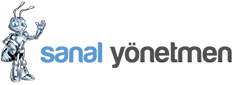
![Google Search Console Nedir? Nasıl Kullanılır? [Kapsamlı Rehber] google search consele nedir nasil kullanilir 1 - Google Search Console Nedir? Nasıl Kullanılır? [Kapsamlı Rehber]](https://www.sanalyonetmen.com/wp-content/uploads/2018/12/google-search-consele-nedir-nasil-kullanilir-1.jpg)